Win10升级卡住死机怎么办
时间:2016-03-09 13:53:01 作者: 点击:次
Win10升级卡住死机怎么办?win10升级经常会出现问题,有时候升级到一半再也不动了,卡主死机经常出现。那么win10升级卡住死机怎么办?下面百事网小编给大家讲解一下win10升级失败解决方法。
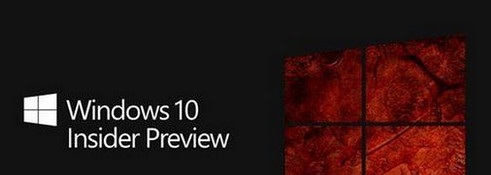
有时我们在使用win10系统时会遇到卡住停止响应,但Ctrl+Alt+Del组合键仍然好使;而有时点击电源按钮中的重启和关机按钮系统会没有任何反应。很多人可能会选择强制关机(长按电源键),但这种方法对电脑有没有坏处一直都存在争论。在台式机中我们可以直接按主机上的重启按钮快速重启系统,而在笔记本上并没有这样的按键。但其实在Windows10/Win8.1/Win8/Win7等系统中微软为我们提供了紧急重启系统的方法,在你遇到上面提到的问题时可以考虑用这个方法紧急重启系统,具体操作如下:
1、一般在系统出现无响应问题时,Ctrl+Alt+Del组合键仍然可用,此时按下该组合键,出现下面的画面:
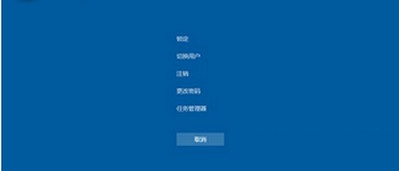
2、按住键盘上的Ctrl按键,再点击右下角的电源按钮即可进入紧急启动界面,如下图所示:

3、点击上图中的“确定”后系统就会重启。但请注意,紧急重启并不会保存你没有保存的工作,可能会造成数据丢失。
PS:小编建议,电脑配置普通的朋友非重大更新请不要经常更新win10系统。
上一篇:Win10系统禁用独立显卡的方法
win10技巧 - 推荐
Win10专业版下载排行
 【Win10 纯净版】秋叶系统32位下载 v2025
【Win10 纯净版】秋叶系统32位下载 v2025
 【Win10 纯净版】秋叶系统64位下载 v2025
【Win10 纯净版】秋叶系统64位下载 v2025
 【Win10 装机版】秋叶系统32位下载 v2025
【Win10 装机版】秋叶系统32位下载 v2025
 【Win10 装机版】秋叶系统64位下载 v2025
【Win10 装机版】秋叶系统64位下载 v2025
 深度技术 Windows10 32位 专业版 V2025.1
深度技术 Windows10 32位 专业版 V2025.1
 深度技术 Windows10 22H2 64位 专业版 V2
深度技术 Windows10 22H2 64位 专业版 V2
 系统之家 Win10 32位专业版(免激活)v2025.1
系统之家 Win10 32位专业版(免激活)v2025.1
 系统之家 Win10 64位专业版(免激活)v2025.1
系统之家 Win10 64位专业版(免激活)v2025.1
 番茄花园Windows 10 专业版32位下载 v202
番茄花园Windows 10 专业版32位下载 v202
 番茄花园Windows 10 专业版64位下载 v202
番茄花园Windows 10 专业版64位下载 v202
Win10专业版最新系统下载
 雨林木风 Windows10 22H2 64位 V2025.12(
雨林木风 Windows10 22H2 64位 V2025.12(
 雨林木风 Windows10 32位 官方专业版 V20
雨林木风 Windows10 32位 官方专业版 V20
 萝卜家园 Windows10 64位 优化精简版 V20
萝卜家园 Windows10 64位 优化精简版 V20
 萝卜家园 Windows10 32位 优化精简版 V20
萝卜家园 Windows10 32位 优化精简版 V20
 番茄花园Windows 10 专业版64位下载 v202
番茄花园Windows 10 专业版64位下载 v202
 番茄花园Windows 10 专业版32位下载 v202
番茄花园Windows 10 专业版32位下载 v202
 系统之家 Win10 64位专业版(免激活)v2025.1
系统之家 Win10 64位专业版(免激活)v2025.1
 系统之家 Win10 32位专业版(免激活)v2025.1
系统之家 Win10 32位专业版(免激活)v2025.1
 深度技术 Windows10 22H2 64位 专业版 V2
深度技术 Windows10 22H2 64位 专业版 V2
 深度技术 Windows10 32位 专业版 V2025.1
深度技术 Windows10 32位 专业版 V2025.1
Win10专业版官网,国内顶级win10专业版官方网站。
Copyright (C) Win10zyb.com, All Rights Reserved.
win10专业版官网 版权所有 cd456@qq.com 备案号:沪ICP备16006037号-1
Copyright (C) Win10zyb.com, All Rights Reserved.
win10专业版官网 版权所有 cd456@qq.com 备案号:沪ICP备16006037号-1








